Android開発を行うため開発環境を準備します。
【手順1】
1.「Eclipse 3.7.2 Indigoのインストール方法」の手順で、「C:\devel-android」にEclipseをインストールしておきます。
1.Eclipseを起動します。
2.メニューから「ヘルプ」⇒「新規ソフトウェアのインストール」を選択。
1.「追加」ボタンをクリック。
1.「名前」に「ADT Plugin」と入力。
2.「ロケーション」に「https://dl-ssl.google.com/android/eclipse/」と入力。
3.「OK」ボタンをクリック。
1.「開発ツール」にチェックを入れる。
2.「次へ」ボタンをクリック。
1.「OK」ボタンをクリック。
1.ライセンスを確認します。
2.「使用条件の条項に同意します」を選択。
3.「完了」ボタンをクリック。
1.インストールが完了するのを待ちます。(右下)
1.「OK」ボタンをクリック。
1.「今すぐ再起動」ボタンをクリック。
1.再起動後に以下の画面が表示される。
2.「既存SDK」を使用を選択。
3.「Existing Location」に「C:\devel-android\android-sdk-windows」と入力。
4.「次へ」ボタンをクリック。
1.「いいえ」を選択。
2.「完了」ボタンをクリック。
1.「SDKプラットホーム・ツール」がインストールされていない場合は以下の様に表示されます。
以上です。
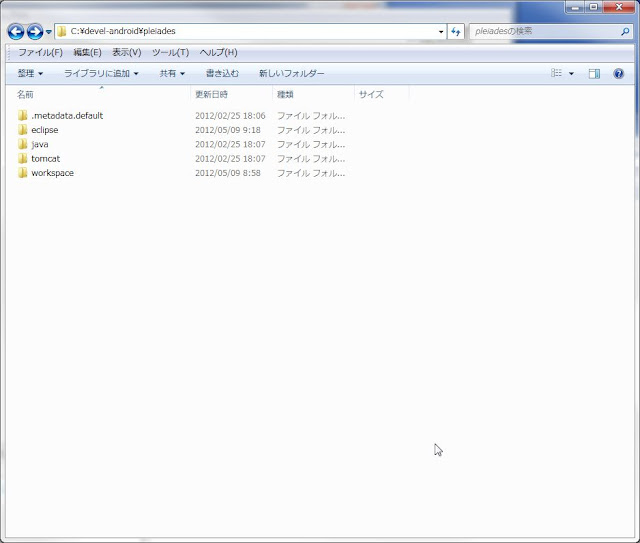





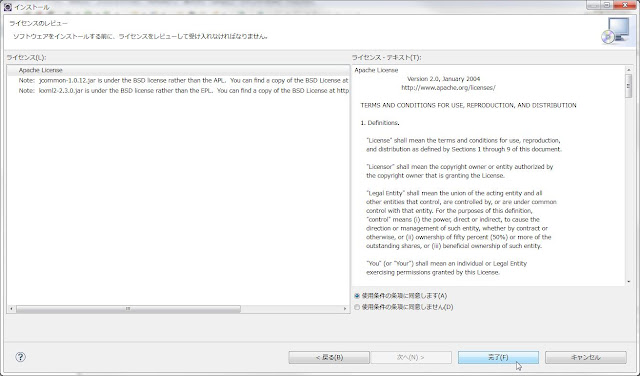






0 件のコメント:
コメントを投稿
注: コメントを投稿できるのは、このブログのメンバーだけです。